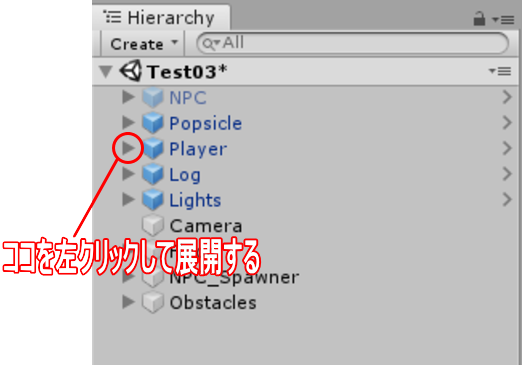
・プレイヤー ・敵(テディベア) ・プレイヤーの弾 ・敵(テディベア)の弾
今回はこれに絞り、同期用のコンポーネントを付加します。・プレイヤー ・敵(テディベア)
導入基準は至って簡単で、以下のように定義づけられます。・MonobitView - 同期処理を行なうオブジェクトに共通して追加されるべきコンポーネント ・MonobitTransformView - 位置や姿勢、倍率の自動同期をするコンポーネント(追加と同時に MonobitView が自動追加される) ・MonobitAnimatorView - アニメーションの自動同期をするコンポーネント(追加と同時に MonobitView が自動追加される)
すると、Playerの子オブジェクトに「Dude」が表示されますので、これをクリックして選択します。
一番下側にある [Add Component] ボタンを押してください。
プルダウンメニューから Monobit Network > Monobit Transform View を選択します。
Inspector に Monobit View と Monobit Transform View の2つが追加されます。
プルダウンメニューから Monobit Network > Monobit Animator View を選択します。
Inspector に Monobit Animator View が追加されます。
を追加するために、枠を2枠増やします。・上記で追加した、Dude の MonobitTransformView コンポーネントへのリンク ・上記で追加した、Dude の MonobitAnimatorView コンポーネントへのリンク
Observed Component Registration List の項目が2つに増えます。
以下のように、登録欄が「Dude(MonobitTransformView)」のようになれば成功です。
以下のように、登録欄が「Dude(MonobitAnimatorView)」のようになれば成功です。
以下のように、Player オブジェクトのコンポーネントに MonobitView が移動しており、
上記と同時に、移動したことによって
すると、NPC の子オブジェクトに「Bear」がありますので、これをクリックして選択します。
一番下にある [Add Component] ボタンを押してください。
プルダウンメニューから Monobit Network > Monobit Transform View を選択します。
Inspector に Monobit View と Monobit Transform View の2つが追加されます。
プルダウンメニューから Monobit Network > Monobit Animator View を選択します。
Inspector に Monobit Animator View が追加されます。
を追加するために、枠を2枠増やします。・上記で追加した、Bear の MonobitTransformView コンポーネントへのリンク ・上記で追加した、Bear の MonobitAnimatorView コンポーネントへのリンク
Observed Component Registration List の項目が2つに増えます。
以下のように、登録欄が「Bear(MonobitTransformView)」のようになれば成功です。
以下のように、登録欄が「Bear(MonobitAnimatorView)」のようになれば成功です。
以下のように、NPC オブジェクトのコンポーネントに MonobitView が移動しており、
上記と同時に、移動したことによって